
スマホが遠隔操作されているか調べる方法とされたときの対処法【スマホ教室】
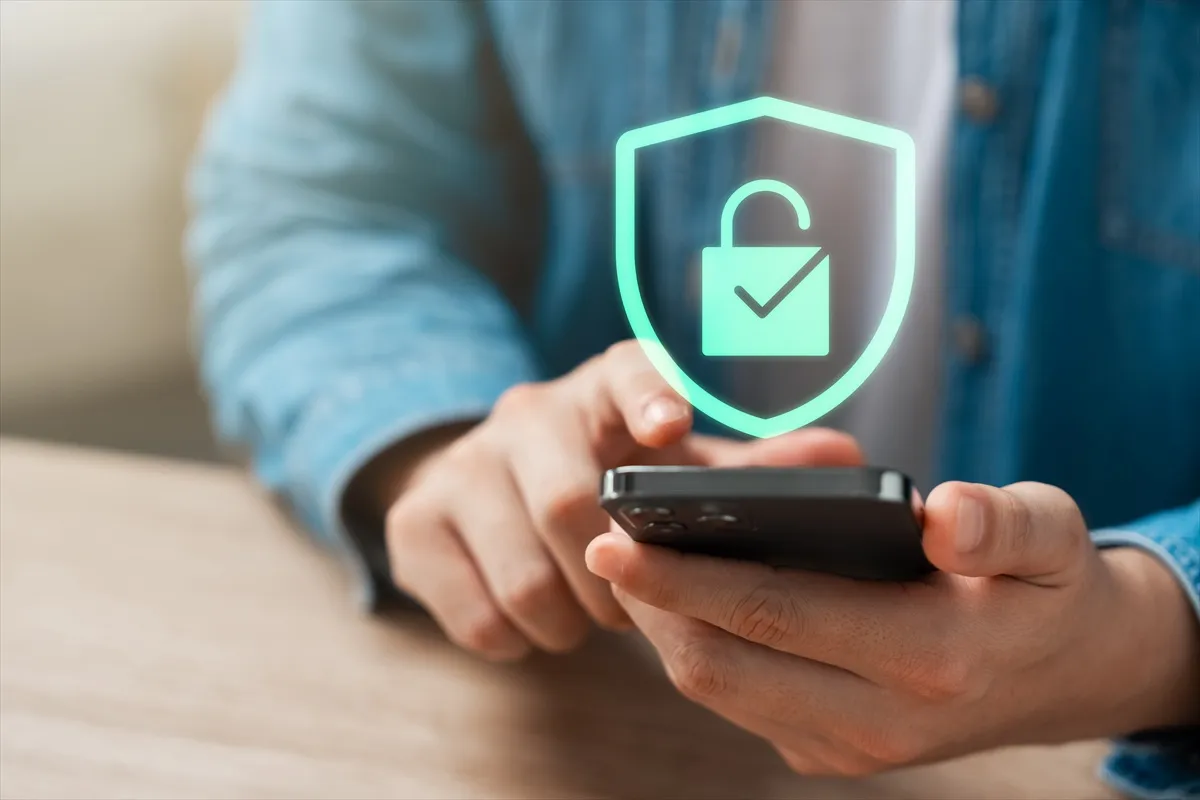
スマホが遠隔操作されているかも? そんなときはログイン履歴や通知履歴を確認しよう!
スマホには名前や電話番号、クレジットカード番号などさまざまな個人情報が詰まっているため、ハッカーは手段を選ばず盗もうとしてきます。その手口のひとつがスマホの遠隔操作。悪意のある人にスマホが遠隔操作されてしまうと、個人情報が盗まれ金銭トラブルに発展する可能性大です。
この記事では、スマホが遠隔操作されているか調べる方法に加えて、万が一されたときの対処法を解説します。トラブルに巻き込まれないためにも「怪しい」と思ったら、速やかに確認することをおススメします。

スマホが遠隔操作されるとどうなる?

スマホが遠隔操作されるとウイルスに感染したり、個人情報が盗まれたりとさまざまな被害を受ける可能性があります。それぞれの詳しい内容を紹介します。

ウイルスに感染する

不正アプリをダウンロードされる恐れがあります。不正アプリのダウンロードによりウイルスに感染し、ユーザーのデータを外部に送信する、設定を変更するといった操作が行われてしまいます。
そうなると、カメラやマイクが勝手に作動して盗撮・盗聴される危険性もあるのです。

個人情報を盗まれる


遠隔操作されることで自分だけでなく、友達や家族の個人情報も盗まれる可能性が高いです。
個人情報が盗まれると、漏えいしたクレジットカード情報を使って勝手に買い物したり、乗っ取られたSNSアカウントで知人に不審なメッセージを送信したりといった被害が起こり得ます。

スマホが遠隔操作されていないかを調べる方法

スマホが遠隔操作されていないかをチェックするには、以下の項目を確認してください。

スマホの動作を確認する


まず、スマホの動作・挙動がおかしくないかチェックしましょう。とくに以下の点を確認してみてください。
- 動作が重い、遅い
- バッテリーの減りが異常に早い
- データ使用量が異常に多い
- アプリが勝手に起動する
- スマホの設定が変更された
スマホが遠隔操作されると上記のような症状が現れることが多いです。先月よりデータ使用量が異常に多い、バッテリーの減りが早いといった現象がある場合、スマホのバックグラウンドで不正アプリが動作している可能性がありますから注意が必要です。

アカウントのログイン履歴や通知履歴を確認する

SNSやオンラインショップなどでアカウントのログイン履歴に不正なログインがないかを確認します。身に覚えのない履歴がある場合、遠隔操作されているかもしれません。スマホの通知履歴も同様、不審な通知があった際はパスワードを変更するなどの対処をしましょう。

不審なアプリがないかを確認する

ダウンロードした覚えのないアプリがないかチェックすることも大切。不正アプリは、カメラやマイク、位置情報などを利用して個人情報を盗もうとするので注意しましょう。

ウイルススキャンアプリを使う


ウイルスをスキャンしてくれるアプリを使って確認するのもおススメ。ウイルススキャンアプリは、不正アプリやプログラム、マルウェアなどがスマホにないかをチェックしてくれます。

スマホが遠隔操作されたときの対処法

万が一、スマホが遠隔操作された場合は以下の対処法を試してください。自分ではどうにもできないときは、信頼できるドコモショップに相談するのが良いでしょう。

インターネットを切断する

遠隔操作されたと思ったらすぐにインターネットを切断してください。機内モードをオンにする方法で通信を遮断できます。インターネットを切ることでハッカーとの通信を切られるので、被害を最小限に抑えるようにしましょう。

不審なアプリを削除する

ダウンロードした覚えのないアプリがある場合は、すぐにアンインストールしてください。削除することで被害を少しでも抑えられるかもしれません。アプリの削除方法は、消したいアプリを長押しして削除する操作を行えばOKです。

アカウントのパスワードを変更する

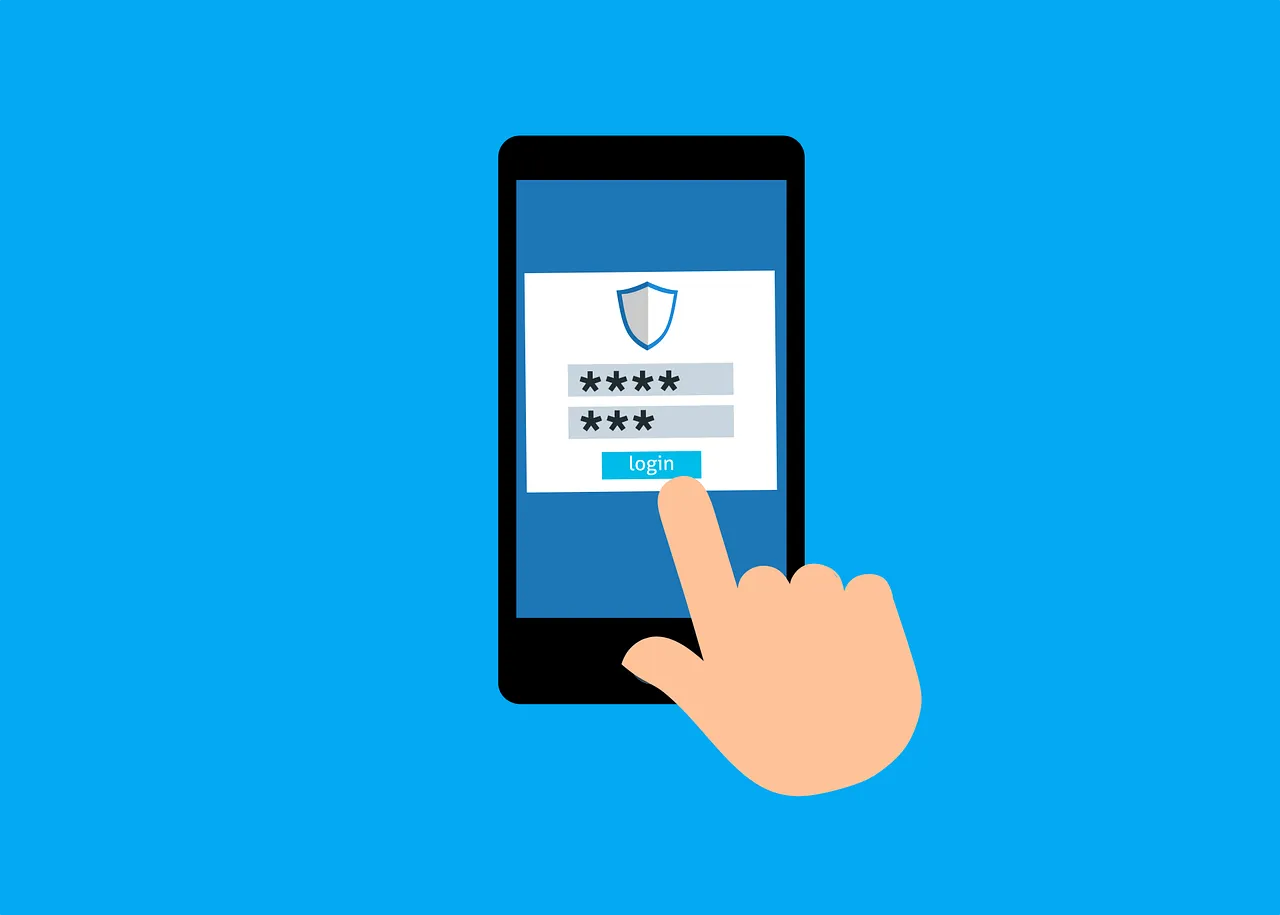
アカウントのパスワードを変更することも大切です。SNSやオンラインショップ、GoogleやAppleなどの重要なアカウントは優先的に変更してください。セキュリティを強化できる2段階認証を利用するのも良いでしょう。

ドコモショップに相談する

スマホが遠隔操作されているのを確認したけど自分では対処できないときは、ドコモショップで相談するのもひとつの手です。スマホを持っていって店舗で相談すれば、店員さんが最適な対処法を教えてくれるでしょう。

スマホを初期化する

どうしても今すぐに対処したいというときは、最終手段としてスマホの初期化も有効です。初期化すると、ウイルスを含むすべてのデータが完全に削除され工場出荷時の状態に戻ります。
ただし、初期化するということは他のデータも全部消えてしまうので、事前にバックアップを取ることを忘れずに。スマホのバックアップの方法はこちらの記事をご確認ください。

Androidスマホを初期化する手順

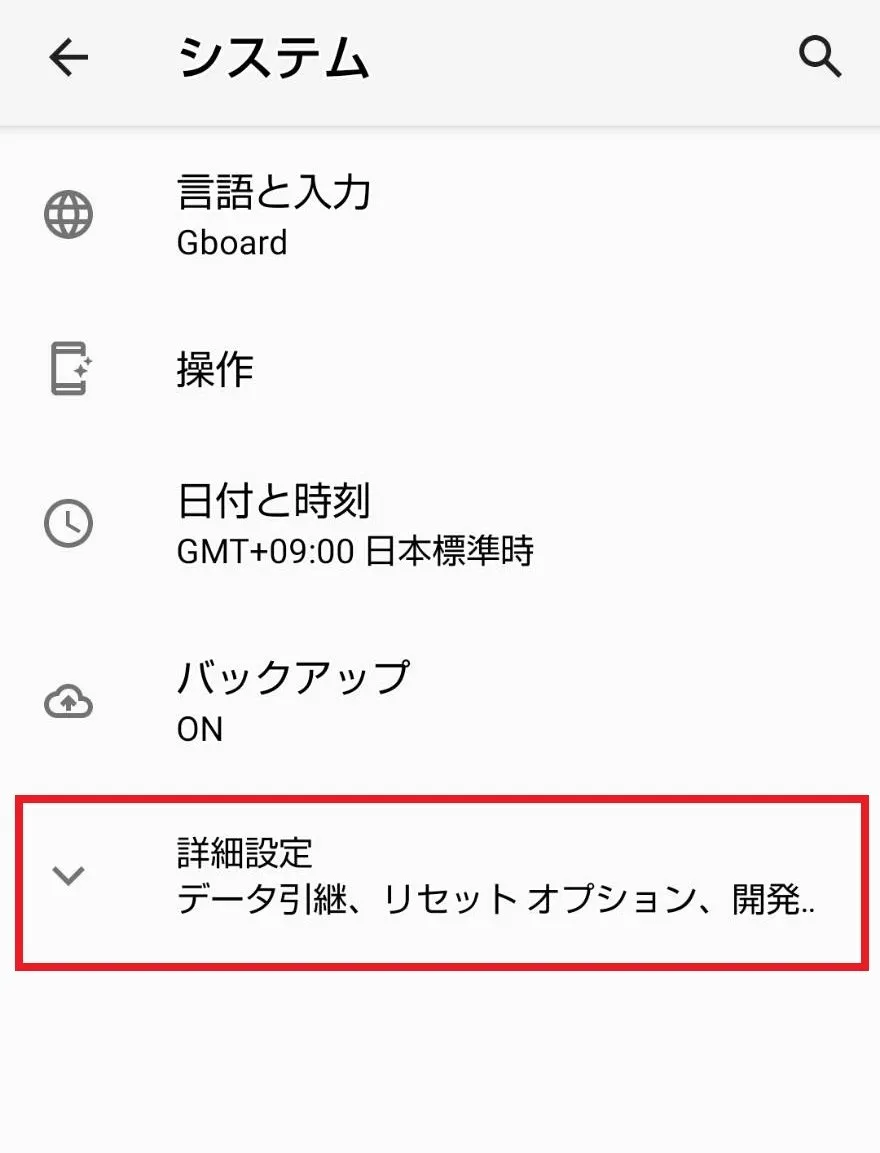
「設定」アプリを開き、「システム」、「詳細設定」の順にタップします。
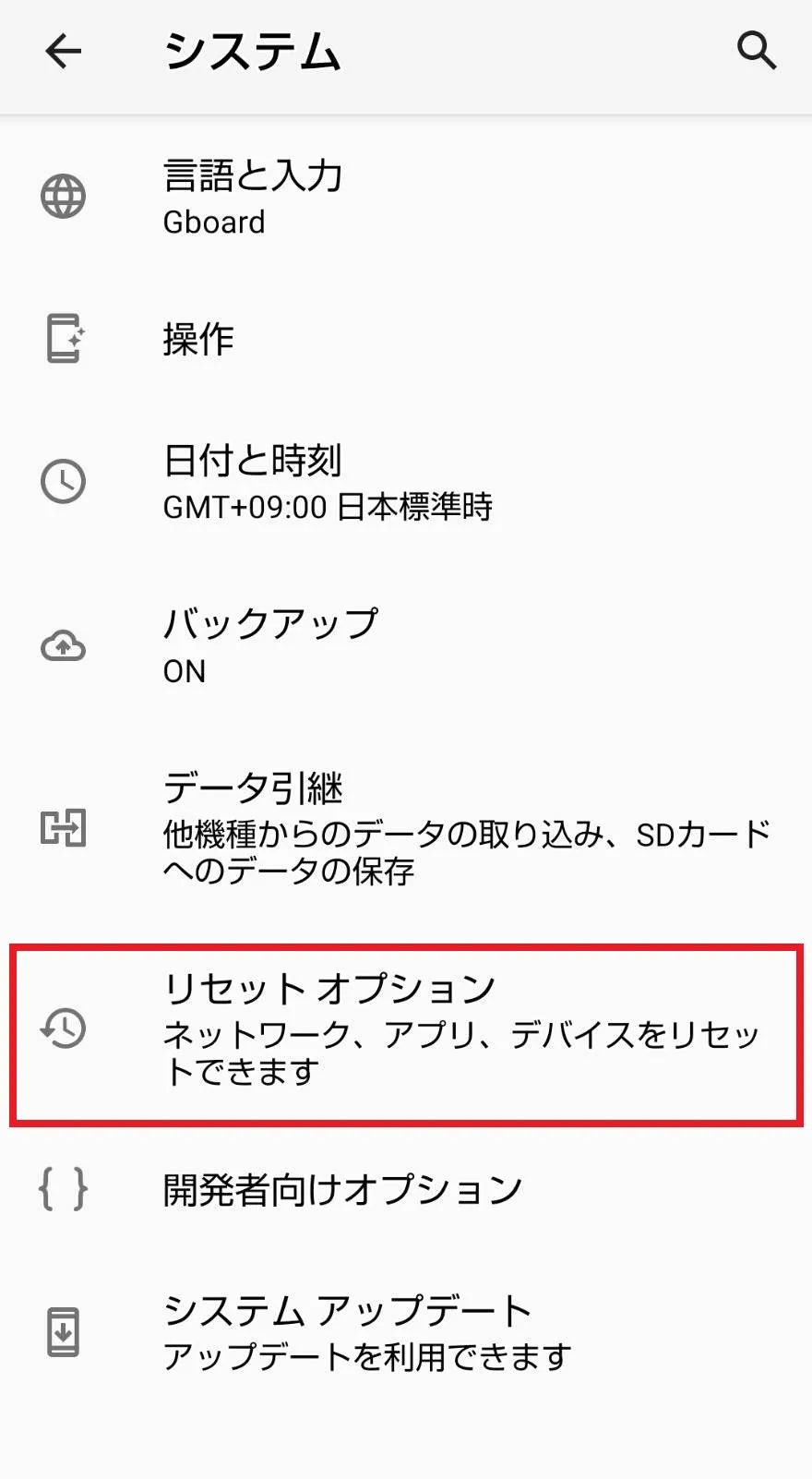
次に「リセットオプション」をタップ。
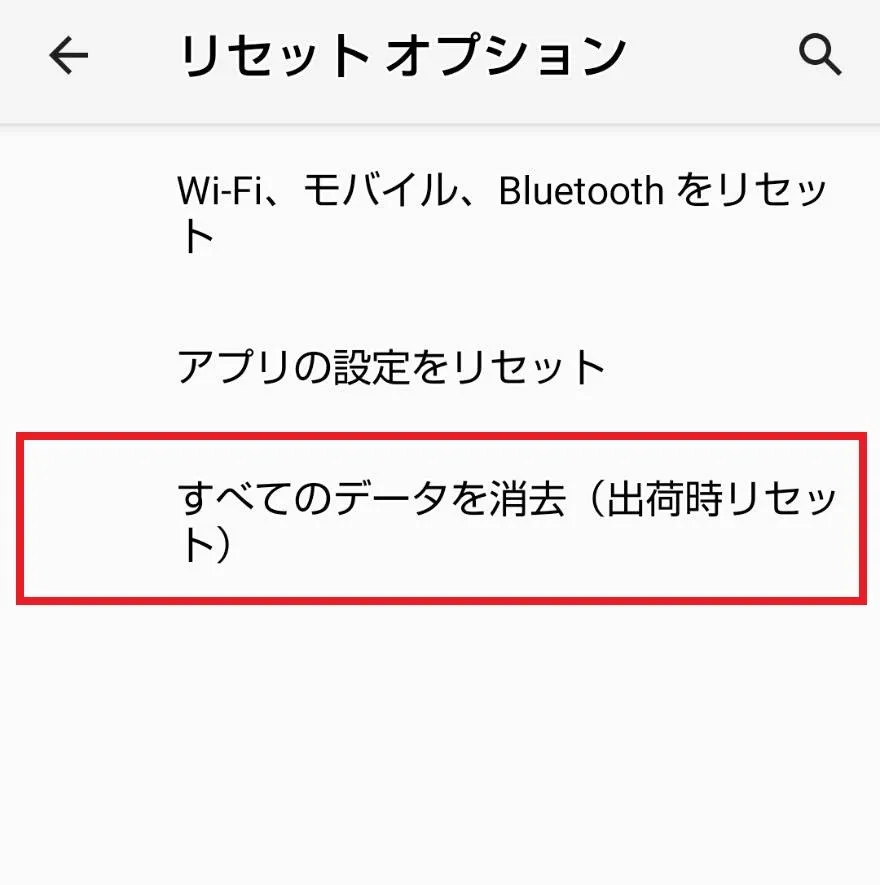
最後に「すべてのデータを消去」を選択すれば初期化が開始されます。

iPhoneを初期化する手順

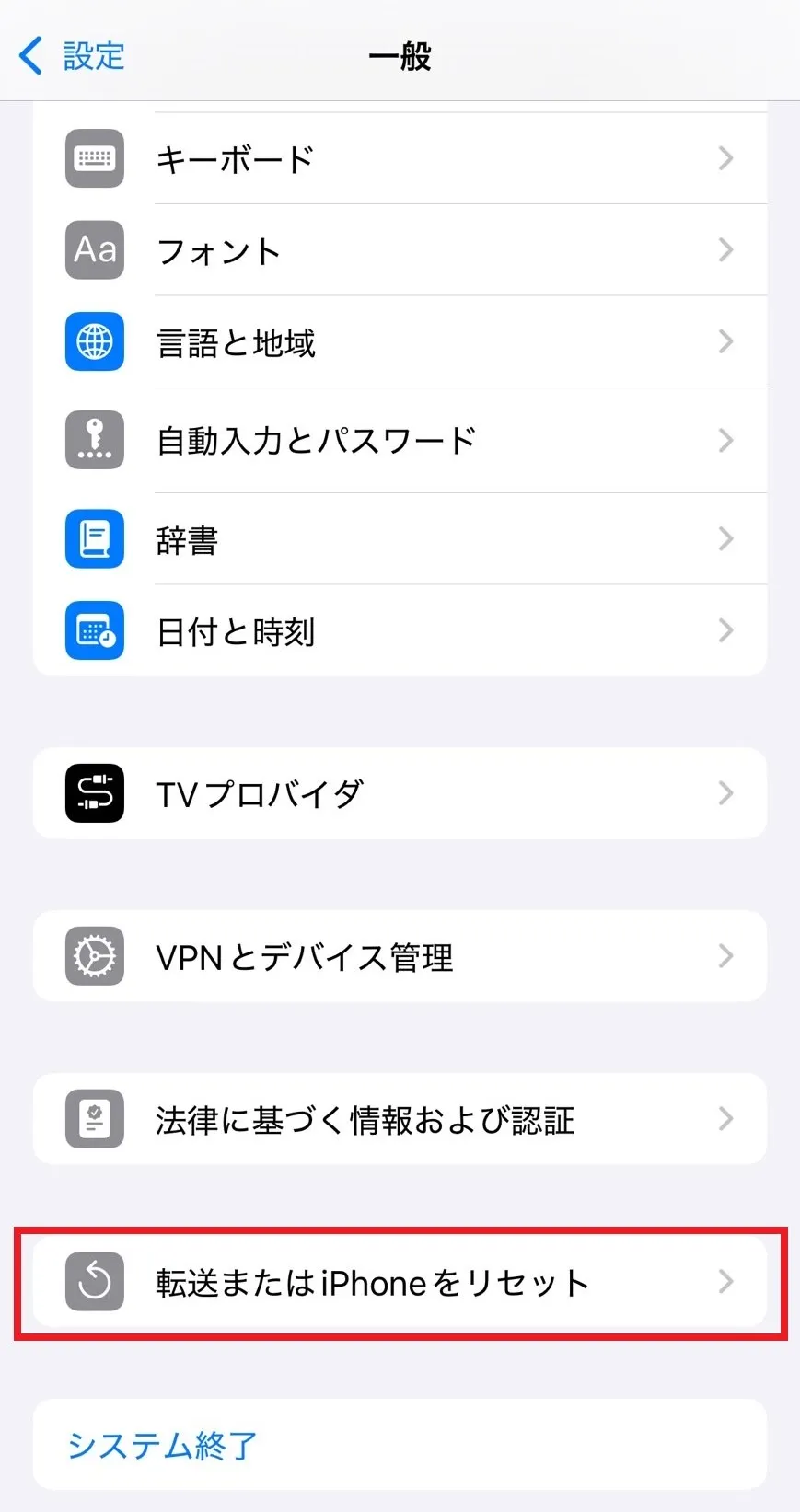
「設定」アプリを開き、「一般」、「転送またはiPhoneをリセット」の順にタップします。
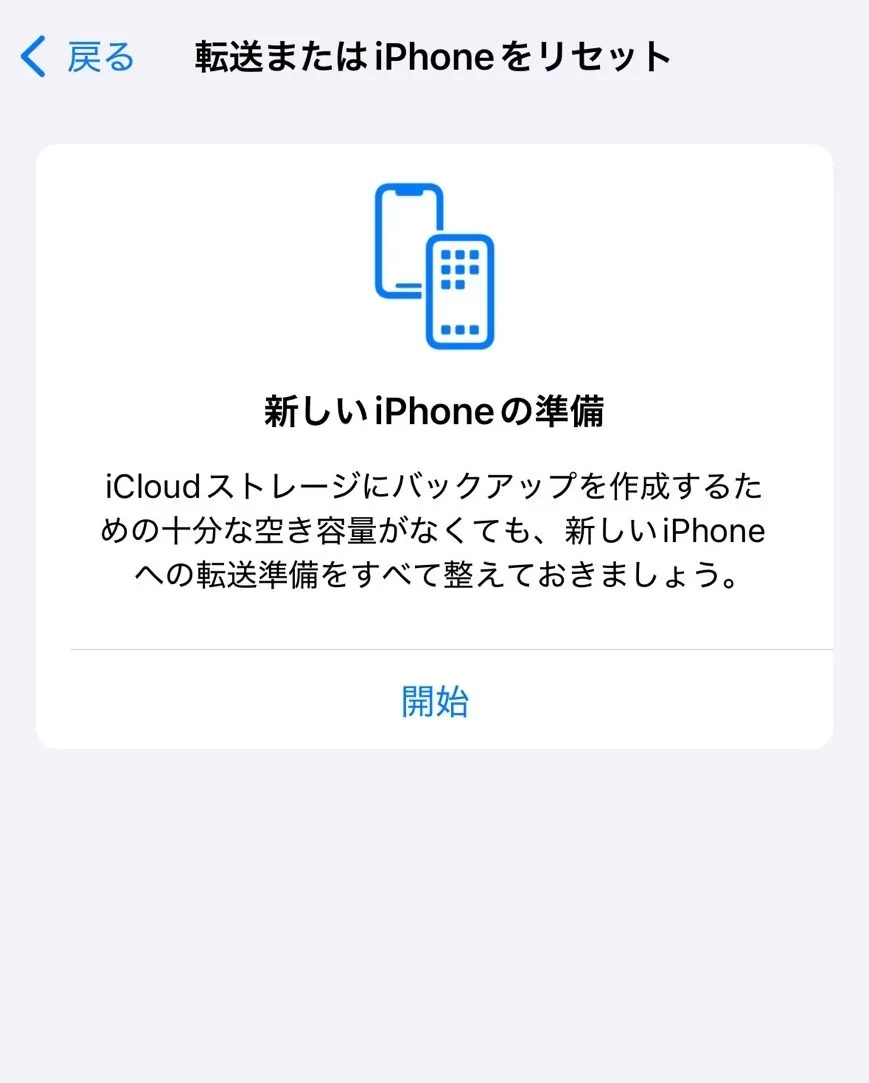
最後に「すべてのコンテンツと設定を消去」を選択すれば、初期化できます。

まとめ

「スマホの挙動がおかしい」「遠隔操作されてるかも?」と思ったら、本記事を参考にログイン履歴や不審なアプリなどを確認してみましょう!















